פרסומת
 הייתם חושבים העולם הגיע לסיומו מדוע אני מסתיים בחלונות [חוות דעת]מיקרוסופט פרסמה השבוע הודעה שבאמת הטתה אותי מעבר לקצה. זה האחרון ברצף מהלכים למעשה; אבל זהו. סיימתי. אני אחליף את כל מכונות Windows שלי ... קרא עוד מתי ג'יימס גילה ש- Windows Home Server - פיתרון אחסון רשת להגדרה ושכחה של מיקרוסופט בסך 50 $ - נסחף לטובת יורש יקר בהרבה. למרבה המזל גילה עד מהרה שכל התקווה לא אבדה בזכות אמחי, שרת בית חינמי מבוסס לינוקס.
הייתם חושבים העולם הגיע לסיומו מדוע אני מסתיים בחלונות [חוות דעת]מיקרוסופט פרסמה השבוע הודעה שבאמת הטתה אותי מעבר לקצה. זה האחרון ברצף מהלכים למעשה; אבל זהו. סיימתי. אני אחליף את כל מכונות Windows שלי ... קרא עוד מתי ג'יימס גילה ש- Windows Home Server - פיתרון אחסון רשת להגדרה ושכחה של מיקרוסופט בסך 50 $ - נסחף לטובת יורש יקר בהרבה. למרבה המזל גילה עד מהרה שכל התקווה לא אבדה בזכות אמחי, שרת בית חינמי מבוסס לינוקס.
ג'יימס מדריך מקורי כיצד להגדיר שרת ביתי עם Amahi [Linux] קרא עוד קצת מתחיל עכשיו, אחרי שנכתב בתחילת 2011. זה התמקד כולו בשימוש בפדורה 12, אך כעת אמחי הועבר לאובונטו. שלא כמו ג'יימס, אין לי מחשבי מגדל רזרביים שוכבים סביב, ולכן אני מתכוונת להשתמש בתושיה ולהשתמש בכל מה שעומד לרשותי - מחשב נייד ישן של Dell.
אם שקלת לאחרונה לבצע שיפור ביתי, מדוע שלא תתחיל לשרת בית משלך?
ההתקנה
במקום פדורה 12 (או פדורה 14, או 16 שהיא הגרסה הנוכחית הנתמכת עבור אמחי) אני הולך להשתמש באובונטו. כמשתמש לשעבר באובונטו, אני כבר מכיר את ממשק המשתמש של מערכת ההפעלה, הפריסה וכמה פקודות מסוף. אם אינך בקיא בכלל בלינוקס, אל תדאג יותר מדי, אובונטו היא בחירה מצוינת למתחילים שכן היא שמה לה למטרה להיות פשוטה וקלה לשימוש כפי שמקבלת לינוקס. אני הולך להשתמש בגירסה 12.04 LTS, שתומכת עד לפחות באפריל 2017 (LTS מייצג תמיכה לטווח ארוך).
החומרה שאשתמש בה היא מחשב נייד ישן של Dell, סטודיו 1537 ליתר דיוק, אם כי אני מסכים שהיא לא בהכרח המכונה האידיאלית לשרת. אחסון מחשב נייד אינו ניתן להרחבה במיוחד, רוב האנשים מעדיפים מחשבי מגדל ישנים מכיוון שהם מספקים מקום רב לכוננים קשיחים נוספים. עם זאת, יתרון אחד שלמחשב הנייד הוא סוללה שתפעל כאספקת חשמל בלתי ניתנת להפרעה (UPS) אם הכוח יפסיק.

מגבלות ומהירות העברת USB בצד, המחשב הנייד לא משמש כרגע לכלום ולכן שימוש מסוים עדיף על שום שימוש כלל. אובונטו היא גם בחירה טובה למחשב הנייד הזה, כאילו אי פעם אצטרך "לעשות" איתו כל דבר, אז יש מערכת הפעלה לינוקס שמושה ומוכנה לשימוש. אם אתה מסתכל על המחשב האישי הישן שלך כשרת בית פוטנציאלי של Amahi, וודא שכיסו את המפרט הבא:
- זיכרון RAM של 512 מגה-בתים או יותר
- מעבד 32 סיביות או 64 סיביות
- שטח דיסק של 4 ג'יגה-בתים (אם כי תרצה יותר למטרות אחסון)
הערה: אמאהי דורש התקנה של אובונטו נקייה, ולא בהכרח יעבוד עם התקנת אובונטו קיימת. מומלץ מאוד לעצב ולהתקין מחדש את מערכת ההפעלה גם אם ברשותך מחשב אובונטו קיים שתרצה להשתמש בו.
בהיותי משתמש מק, הורדתי Ubuntu .ISO במחשב OS X הראשי שלי, ואז השתמשתי בו UNetbootin "לשרוף" את התמונה למקל USB רזרבי של 2 ג'יגה-בתים. התוכנית הודיעה לי כי לא ניתן לאתחל את הדיסק במחשבי מק, וזה משהו שצריך לחשוף אותו שים לב אם אתה משתמש ב- Mac ישן כשרת (אם כי לא ישן מדי, אמחי אינה תומכת ב- PowerPC ארכיטקטורה). אם אתה צריך ליצור כונן USB שיאתחל במחשב Mac, בדוק זאת תיעוד אובונטו.

לאחר שתהיה מוכן לעותק של אובונטו, כדאי לך ללכת, הפעל את השרת שלך בקרוב וודא שהאתחול USB מופעל ב- BIOS שלך (ראה כאן UEFI חדש יותר. הוראות מכונה של Windows 8 כיצד לגשת ל- BIOS במחשב Windows 8Windows 8 פשט את הגישה ל- BIOS. במקום שילובי מקשים, תוכלו פשוט להשתמש בתפריט אפשרויות האתחול של Windows 8. קרא עוד ).
התקנת אובונטו ואמהי
הדבר הראשון שאתה רואה כשאתה מאתחל את מקל ה- USB הוא מטען האתחול UNetbootin, שנותן לך את זה בחירה של ניסוי או התקנה של אובונטו ובדיקת שגיאות בכונן ובכמה אחרים אפשרויות. בחר התקן את אובונטו והמתן לטעינת הליך ההתקנה. ראשית בחר בשפה שלך וכשאתה תתבקש אל תדאג להתחבר לאינטרנט לעדכונים שכן אמאחי עובד הכי טוב באמצעות התקנת ברירת המחדל.

כשנשאלת כיצד ברצונך להתקין את אובונטו (או לצד מערכת הפעלה קיימת, מחליפה את מערכת ההפעלה הקיימת או מותאמת אישית) בחר באפשרות החלף או מותאם אישית. מכיוון שהשרת שלך יועבר למכשירים משלו לרוב הזמן, האתחול הכפול הוא חסר טעם. בחרתי להשתמש בכל 320GB הזמין עבור השרת שלי, ולשם הפשטות יצרתי רק את המחיצה האחת. אובונטו תבצע כברירת מחדל את המחיצה הזו ל- EXT4, מערכת קבצים מקורית לינוקס. אל תדאג בקשר לזה, אמאהי אוהב את EXT4.
הוסף את אזור הזמן, את פריסת המקלדת וקבע את התצורה של חשבון המשתמש המוגדר כברירת מחדל עם שם מחשב, שם משתמש וסיסמא שאתה הולך לזהות ולזכור. מכה המשך וצפו בהתקנת אובונטו, וזכרו להוציא את מקל ה- USB כשהוא מסתיים ולהתחיל למערכת ההפעלה לראשונה. בשלב הבא הגיע הזמן להתקין את אמחי, אותה אנו מבצעים באמצעות הטרמינל.
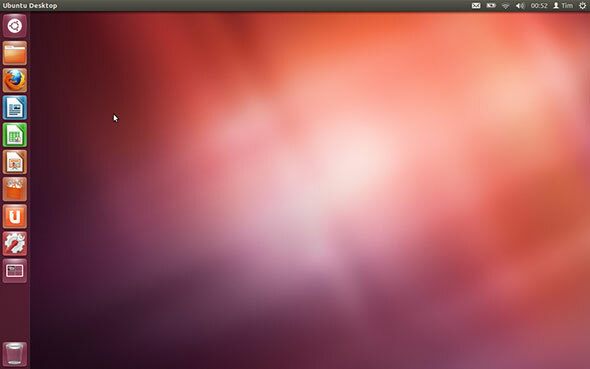
הערה: לא ניתן להסיר את התקנת Amahi, כלומר כדי לחזור לאובונטו נקייה תצטרך לעצב ולהתקין את מערכת ההפעלה מחדש. כאמור, התקנה חדשה של אובונטו לפני התקנת אמחי נדרשת.
בשלב מסוים תתבקש להזין את "קוד ההתקנה" שלך. לקבלת קוד התקנה עבור אל Amahi.org ולרשום חשבון. תתבקש להזין את ה- IP של שער הרשת שלך (כתובת הנתב שלך, בדרך כלל 192.168.0.1) ואת כתובת ה- IP הפנימית הקבועה של ה- HDA שלך (זה השרת שאתה מתקין עליו אמחי). עליך להגדיר כתובת קבועה בתוך הנתב שלך, התהליך ישתנה בהתאם ליצרן אך חיפוש פשוט אמור לעזור לך. אמחי ממליץ לכבות את DHCP (הקצאת IP אוטומטית) בנתב שלך, אבל זה לא תמיד הכרחי ובמקרה שלי השארתי אותו ללא בעיות.
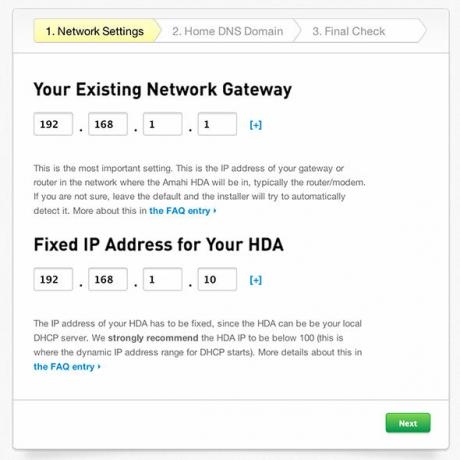
בשלב הבא תתבקש להגדיר את תחום ה- DNS המקומי שלך, שהוא תחום בו תוכל להשתמש באופן פנימי ברשת שלך כדי לגשת לשרת. בחר משהו קצר, ייחודי ולא זהה לכל אתר שאליו ברצונך לגשת. בחרתי "server.hda" אבל אל תהסס להמציא משלך.

לבסוף לחץ על צור את פרופיל ה- HDA שלך ולחץ על קוד ההתקנה שלך.
לפני התקנת אמחי תצטרך לחבר את אובונטו לרשת שלך, באמצעות כבל Ethernet או טוב Wi-Fi ישן. התנגד לדחף להוריד את הדפדפנים האהובים עליך, קודקים ותוספות אחרות או עדכון אובונטו סתם עדיין. לאחר חיבור, לחץ על הלוגו של אובונטו או לחץ על מקש Windows שלך והקלד "מסוף" ואחריו Enter כדי להפעיל את ממשק שורת הפקודה ואז הקלד את הדברים הבאים:
ווגט http://u12.amahi.org/install-amahi
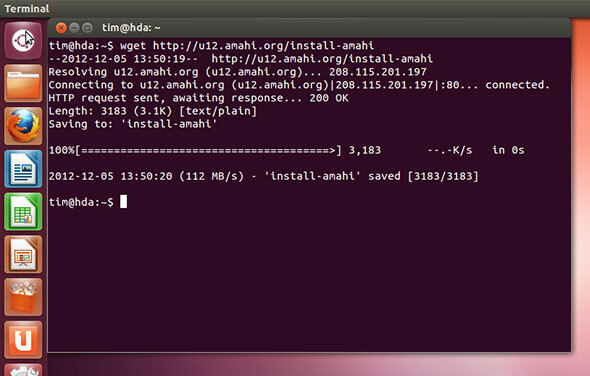
זה יוריד את קבצי ההתקנה של Amahi ואז התחל את ההתקנה על ידי הקלדת:
sh להתקין- amahi
בשלב זה תצטרך להזין את קוד ההתקנה שיצרת קודם לכן ואחריו סיסמת הניהול של השרת שלך.

עכשיו אתה יכול לשבת ולראות את התקנת אמחי, שיכולה לקחת זמן מה. יש המון דברים להתקנה כולל תוכנת השרת, MySQL, איחסון אחסון, שרתי סמבה ו- HTTP ועוד. עכשיו זה יכול להיות זמן טוב להתאים את העדפות הכוח שלי כך שהשרת החדש שלי לא יכבה את עצמו כשהוא נשאר ללא השגחה או (אם אתה משתמש במחשב נייד) כשאתה סוגר את המכסה.
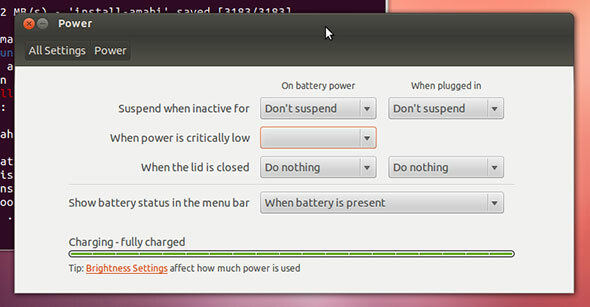
לאחר סיום ההתקנה, תצטרך לאתחל מחדש בהתאם להוראות בחלון המסוף (זה הכפתור בפינה השמאלית העליונה, למקרה שלא השתמשת באובונטו לפני כן).

וודא שאתה מתחבר באמצעות מכשיר הרשת המוגדר כברירת מחדל שלך, "eth0" אשר עשוי להיות יציאת ה- Ethernet שלך. השבת את כל ההגדרות האלחוטיות ובדוק שוב את הגדרות הרשת שלך כדי להבטיח ש- IP סטטי, כתובת MAC וכן הלאה תואמים. ביליתי זמן רב בפתרון השרת שלי רק כדי לגלות שזה תלוי בעובדה שהאלחוטי עדיין מאופשר וגורם לבעיות.
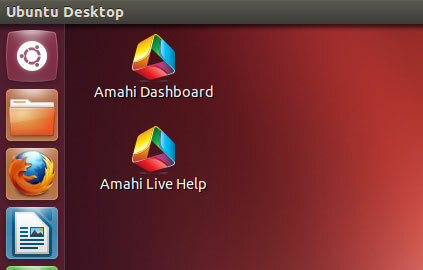
לאחר ההפעלה מחדש תבחין בשני סמלים חדשים בשולחן העבודה. לחץ לחיצה כפולה לוח המחוונים של אמחי להפעלת ההתקנה מבוססת האינטרנט בתוך Firefox. התחברות באמצעות שם המשתמש והסיסמה שיצרת כאשר התקנת את אובונטו, שום סיסמה או שילוב משתמש אחר לא יעבדו. מכאן והלאה אתה חופשי לנהל את אמחי, להקים משתמשים, לשתף ולהתקין אפליקציות.
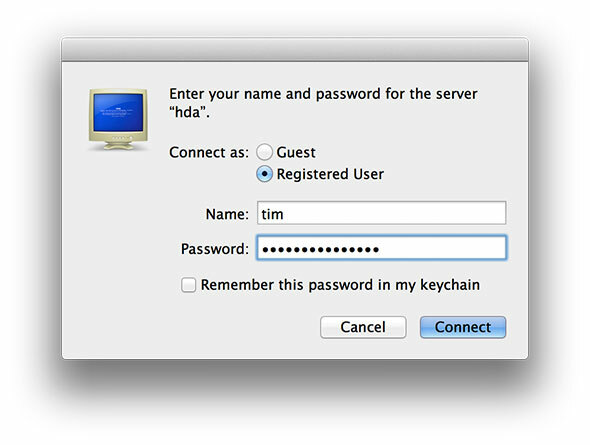
על השרת שלך להיות גלוי כבר ברשת, אם לא להתייעץ עם המשאבים הבאים לקבלת עזרה נוספת:
- אמחי וויקי
- פורומי תמיכה של אמחי
- פותר בעיות ה- HDA האינטראקטיבי
כמו כן, הקפד לבדוק את המאמרים האלה על הוספת אפליקציות, שיתופים ופעולות אחרות עם אמחי:
- הוספת כונן קשיח לשרת הביתי של Amahi (Fedora) הגדרת שרת בית של Amahi - הוספת כונן לשרת שלך [Linux] קרא עוד
- הגדרת כפילויות של קבצים, גריי חור ואפליקציות שרת הבית של Amahi - הגדרת כפילויות קבצים וחקירת חנות האפליקציות קרא עוד
יש לך שרת בית? האם השתמשת באמחי? יש אפליקציות אהובות? הוסף את מחשבותיך בתגובות למטה.
טים הוא סופר עצמאי שחי במלבורן, אוסטרליה. תוכלו לעקוב אחריו בטוויטר.